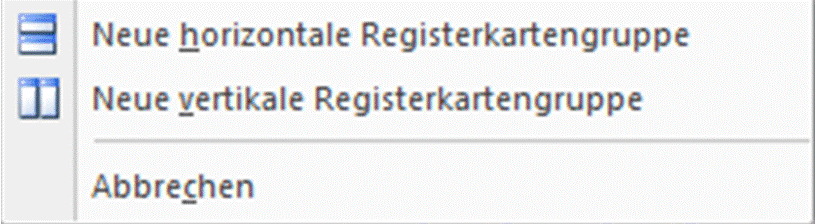Es können mehrere EBSILON®Professional Dokumente gleichzeitig bearbeitet werden. Dabei kann zwischen zwei grundsätzlich verschiedenen Ansichts-Möglichkeiten gewählt werden. Um zwischen den Ansichtsmöglichkeiten umzuschalten, wählen Sie Ansicht-->Registerkartengruppe ab (Variante 1) oder an (Variante 2).
In Variante 1 werden die geöffneten Dokumente als einzelne Registerkarten, wie aus man es aus Microsoft Office Anwendungen gewohnt ist, nebeneinander gestellt. Einzelne in EBSILON®Professional geöffnete Dokumente können herbei mit der unteren Ebene „minimiert“, „verkleinert“ oder „geschlossen“ werden.
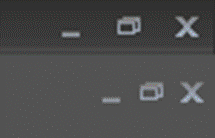
Um zwischen Dokumenten umzuschalten, verwenden Sie den Eintrag "Fenster" aus der Menüleiste.
Um sich Ihre Schaltung möglichst groß anzeigen zu lassen, verwenden Sie bitte „Ganzer Bildschirm“.
Mit den Befehlen „Alle schließen“ bzw. „Alle sichern“ schließen bzw. speichern Sie alle geöffneten EBSILON®Professional Dokumente.
Sie können mehrere Fenster gleichzeitig für ein Dokument geöffnet haben. Der Menübefehl "FensteràNeues Fenster" lässt ein weiteres Fenster (d.h. eine weitere Ansicht) für das aktive Dokument entstehen.
Mit den Befehlen „Nächstes Fenster“ und „Vorheriges Fenster“ können Sie zwischen den einzelnen Modellfenstern hin und her schalten.
Um die Fenster anzuordnen, können die Menübefehle "FensteràÜberlappend" oder "FensteràTeilen" verwendet werden.
Jedes Fenster kann mit den üblichen Icons in der rechten oberen Ecke minimiert, maximiert oder geschlossen werden.

Unterhalb des untersten Trennstrichs sind alle geöffneten Fenster aufgelistet. Mittels Anklicken kann ein beliebiges Fenster aktiviert werden.
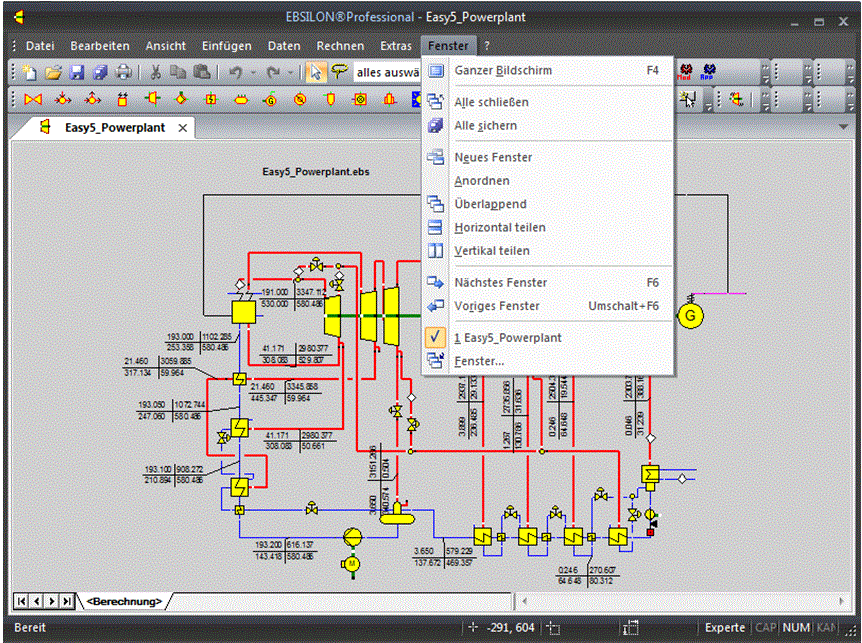

Dieses Icon öffnet ein Dialogfenster für alle geöffneten Dokumente
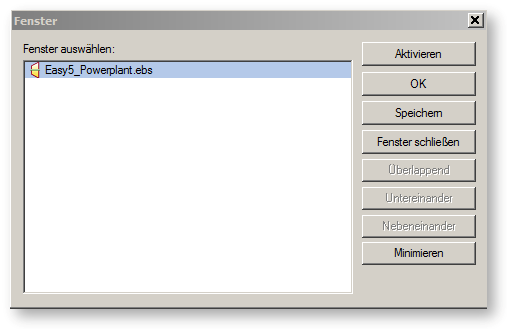
zum
Bei Auswahl von Variante 2 lassen sich einzelne Dokumente im Fenster nicht mehr minimieren oder verkleinern. Außerdem sind die Menübefehle „FensteràÜberlappend“, „FensteràHorizontal teilen“ und „FensteràVertikal teilen“ deaktiviert.
Bei Auswahl von Variante 2 lassen sich einzelne Dokumente bequem mit Hilfe der Maus horizontal oder vertikal zueinander anordnen. Gehen Sie mit dem Mauscursor auf das Register eines Dokumentes, drücken Sie die linke Maustaste und halten Sie diese gedrückt. Ziehen Sie nun den Mauscursor in das Bearbeitungsfeld. Sobald Sie die Maustaste loslassen öffnet sich ein Dialogfenster, in welchem Sie auswählen können, ob diese einzelnen Dokumente horizontal oder vertikal angeordnet werden sollen.